在win11电脑上我们可以根据自己的需求,调整电脑的性能模式,那怎么开启win11电脑的卓越性能模式呢,首先我们点击控制面板找到电源模式,在这里如果已经有卓越性能,点击开启即可,若是没有就要通过代码打开卓越性能模式,最后重新回到电源模式来开启卓越性能模式哦。
win11卓越性能模式开启方法介绍
1、在任务栏上点击搜索图标,在输入框中键入控制面板回车,找到点击即可打开控制面板窗口
2、在控制面板窗口中,查看方式选择大图标,找到“电源选项”,点击进入
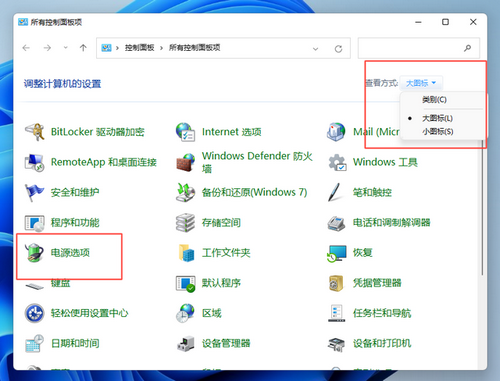
3、进入电源选项后可以看到“平衡”、“节能”等选项,点击“显示附加计划”,即可看到“高性能”选项,至于“卓越性能”选项只有部分用户电脑上会出现,如果你到这一步,已经有了“卓越性能”选项,直接选择该选项就可以了。
4、对于没看到“卓越性能”选项的用户,只有高性能选项的用户往下看
4、右键点击任务栏上的开始菜单图标,选择“Windows终端(管理员)”
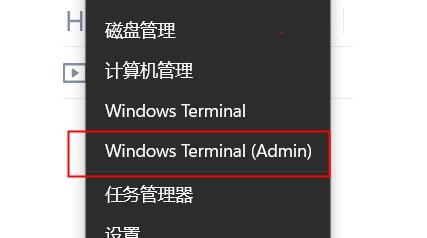
5、在弹出的窗口中输入以下代码,然后回车,出现“电源方案xxxxxx卓越性能”即表示成功
6、powercfg -duplicatescheme e9a42b02-d5df-448d-aa00-03f14749eb61,输入代码并回车后出现卓越性能字眼
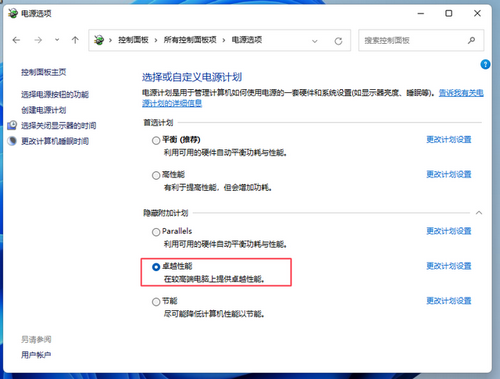
7、此时回到控制面板,退出并重新进入电源选项,看到“卓越性能”选项了,选择该选项就好了